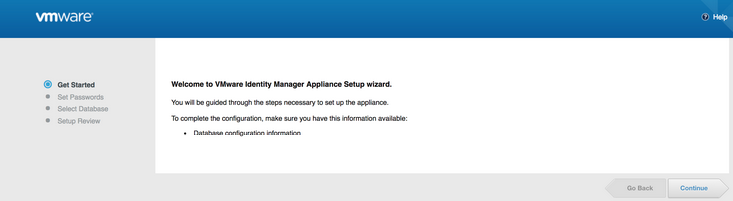Запустите установщик VMware Identity Manager на сервере Windows, который отвечает перечисленным требованиям к конфигурации системы.
Необходимые условия
См. раздел Требования к конфигурации системы и сети.
Процедура
- Щелкните установщик VMware Identity Manager дважды.
Запустите установщик, используя учетную запись с правами администратора.
- В диалоговом окне приветствия нажмите кнопку Далее.
Установщик проверит наличие предварительных условий на сервере. Если необходимое программное обеспечение, например .NET или TLS, не установлено, появится запрос на его установку и перезапуск сервера. После перезапуска снова запустите установщик VMware Identity Manager.
- Примите условия лицензионного соглашения (EULA) и нажмите кнопку Далее.
- В диалоговом окне Программа улучшения качества программного обеспечения для действия по умолчанию установлено значение «Да».
Данный продукт участвует в Программе улучшения качества программного обеспечения от VMware («CEIP»). Дополнительные сведения о собранных в CEIP данных и целях их использования для VMware изложена в разделе Trust & Assurance Center на странице http://www.vmware.com/trustvmware/ceip.html. Если вы предпочитаете не участвовать в программе CEIP компании VMware для данного продукта, снимите этот флажок.Присоединиться к программе CEIP для данного продукта и выйти из нее можно в любое время.Примечание: Если для сети настроен доступ к Интернету через прокси-сервер HTTP, чтобы отправить данные, собранные в рамках программы CEIP для VMware, необходимо настроить параметры прокси-сервера в компьютере VMware Identity Manager.
- Перечислены предварительные требования к VMware Identity Manager. Установщик проверяет наличие требуемых модулей. Будет предложено установить все недостающие модули.
Рис. 1. Подтверждение предварительных условий для установки 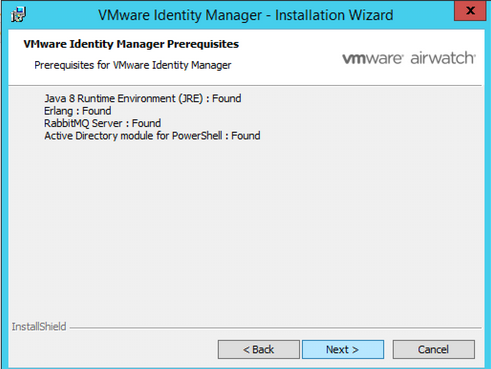
- Выберите каталог, в котором нужно установить службуVMware Identity Manager.
- Если этот узел является первым экземпляром службы, установленным в кластере, нажмите Далее.
При установке дополнительных экземпляров в кластере установите флажок и выберите браузер для экспортированного ZIP-файла, чтобы выполнить импорт первого экземпляра.
- В диалоговом окне «Конфигурация» предварительно заполнены имя узла и порт 443. Нажмите кнопку Далее.
- В диалоговом окне «Сервер базы данных» выберите экземпляр сервера базы данных VMware Identity Manager для подключения и режим проверки подлинности.
Параметр Описание Сервер базы данных VMware Identity Manager Введите полное доменное имя базы данных или нажмите Обзор, чтобы выбрать URL-адрес сервера базы данных из списка. Например, введите полное доменное имя базы данных http://MyDBServer. Подключение приложения с помощью... Можно выбрать режим Проверка подлинности Windows или Проверка подлинности SQL Server. Для проверки подлинности SQL Server введите имя локального пользователя и пароль. Имя базы данных VMware Identity Manager Введите имя базы данных, созданной при настройке базы данных MySQL, или укажите SQL Server, чтобы выбрать имя из списка, если база данных была переименована. SQL AlwaysON? Включение SQL AlwaysON для установки для MultiSubNetFailoverзначенияTrueна сервере SQL Server, чтобы включить на сервере SQL Server быстрое аварийное переключение.Возможность SQL Server AlwaysOn представляет собой комбинацию отказоустойчивой кластеризации и зеркального копирования базы данных или переноса журналов. Она позволяет использовать несколько копий базы данных для чтения и одну копию для операций чтения-записи. Если в сети используется пропускная способность для поддержки созданного трафика, в базе данных Identity Manager поддерживается возможность AlwaysOn.
Рис. 2. Настройка базы данных с помощью параметра SQL AlwayOn 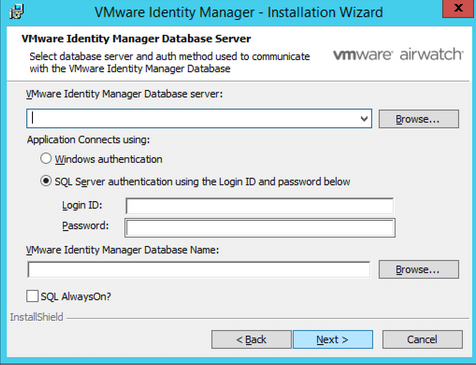 Нажмите кнопку Далее.Установщик проверяет, что база данных настроена надлежащим образом. При неправильной конфигурации отображаются сообщения об ошибках и невозможно продолжить установку. Устраните проблемы, описанные в сообщения об ошибках. См. раздел Подтверждение правильной настройки база данных Microsoft SQL.
Нажмите кнопку Далее.Установщик проверяет, что база данных настроена надлежащим образом. При неправильной конфигурации отображаются сообщения об ошибках и невозможно продолжить установку. Устраните проблемы, описанные в сообщения об ошибках. См. раздел Подтверждение правильной настройки база данных Microsoft SQL. - В диалоговом окне «Учетная запись службы VMware Identity Manager» установите флажок, если необходимо запустить службу от имени пользователя домена Windows.
Запускайте службу от имени пользователя домена в следующих случаях.
- Если планируется подключение к Active Directory (встроенная проверка подлинности Windows).
- Если планируется использование проверки подлинности Kerberos.
- Если планируется интеграция Horizon View с VMware Identity Manager и требуется воспользоваться параметрами «Выполнить синхронизацию каталогов» или «Настройка сервера подключений 5.x».
Если не используется учетная запись пользователя домена, служба запускается в качестве локальной системы.Рис. 3. Настройка учетной записи пользователя домена 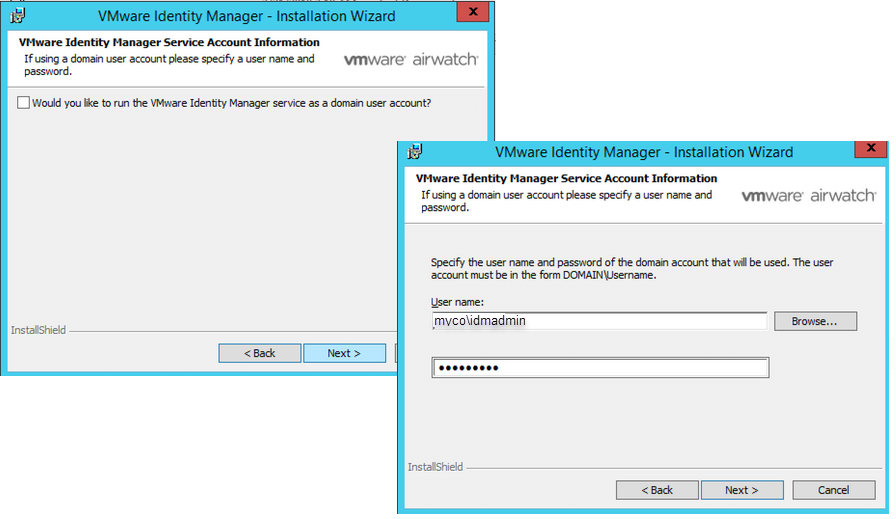
- Нажмите кнопку Установить, чтобы начать установку.
- Нажмите кнопку Готово.
Инициализируется сервер VMware Identity и отображается URL-адрес VMware Identity Manager для входа в консоль VMware Identity Manager и завершения установки. Чтобы завершить установку сейчас, щелкните Да. В противном случае запишите URL-адрес для входа позже.
Рис. 4. Сведения о входе в консоль Identity Manager 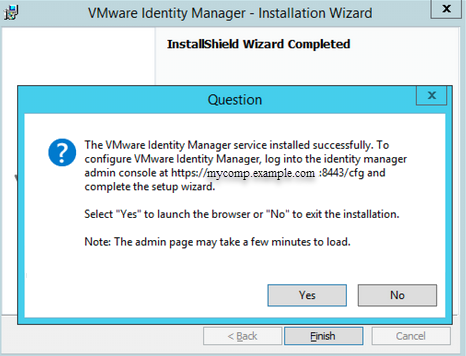
Дальнейшие действия
Запустите мастер настройки VMware Identity Manager, чтобы завершить настройку службы.